
发布时间:2022-12-14 14: 29: 45
品牌型号:联想ThinkPad E14
系统:Windows 10家庭版
软件版本:MathType 7
MathType是一款功能强大的数学公式编辑软件,它能以客户端形式运行,也能以插件的方式在word中运行。有用户发现MathType卸载了还在word,这是软件在word残存的插件。MathType卸载后无法重新安装也是由于软件的残存问题。下面我们来看详细解决方案吧!
一、MathType卸载了还在word
MathType成功安装后会在Office word中自动生成插件,通过该插件可以完成许多数学公式插入、编辑等工作。但当不再需要软件时,卸载后在word菜单栏仍有MathType菜单栏。
1.残留问题

除了MathType仍在word菜单栏外,有时运行word还会出现错误提示(如图2)。

2.解决方案
对于MathType插件残存word,以及图2步骤出现的错误问题,都是由于MathType未卸载干净造成的,下面我们来看如何解决吧!
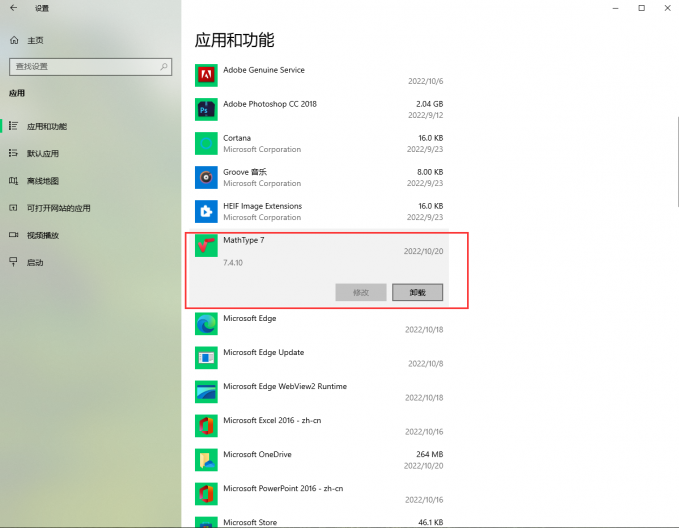
我们可以使用windows系统自带的软件管理来卸载软件,如此可以连同插件一起卸载。打开windows设置面板,打开应用管理中心,在软件列表内选中MathType,单击卸载便可将软件卸载干净。
二、MathType卸载后无法重新安装
关于卸载MathType的方式有很多,常见的方式有:(1)使用第三方软件管理工具;(2)通过windows应用管理中心卸载。
如果出现了MathType卸载后无法重新安装的状况,说明MathType未被卸载干净,这种情况一般是使用第三方软件管理工具卸载的。对于这种状况我们可以打开MathType安装路径,选中文件手动删除。彻底删除残存文件后,便可重新安装MathType了。
有用户发现当计算机成功安装MathType后,word的启动速度会变慢,下面我们来看如何解决吧!
安装MathType后word启动变慢怎么办?
这是由于安装MathType后,启动word的同时也需要启动MathType插件,所以我们只需将该插件禁用即可,再次需要MathType时再打开。
1.打开加载项
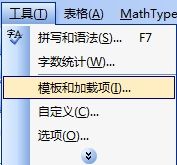
打开word后,单击展开【工具】下拉菜单,单击【模板和加载项】启动设置弹窗。
2.取消勾选
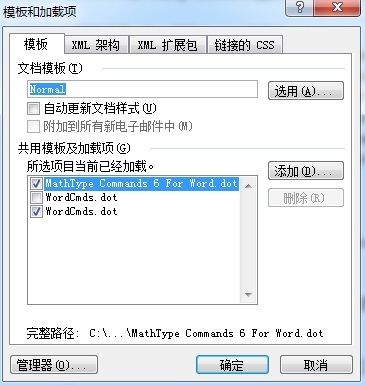
打开模板和加载弹窗后,在加载项列表内找到MathType,将勾选取消,单击【确定】即可。需要在word中用到MathType时,再通过该路径启动即可。
三、总结
以上便是,MathType卸载了还在word,MathType卸载后无法重新安装的内容。word中MathType卸载不干净,以及通过第三方软件管理工具卸载MathType后无法重新安装软件,都是由于软件卸载不完全造成的。卸载软件时,我们可以通过windows应用管理中心卸载软件,便能将软件及其组件一起卸载。更多MathType使用技巧,尽在MathType中文网站!
展开阅读全文
︾